
Кожному власнику смартфона хочеться зробити свій девайс краще, перетворити його в більш функціональне і сучасне рішення. Якщо з апаратною частиною користувач зробити нічого не може, то вдосконалити програмне забезпечення цілком під силу кожному. HTC One X - високорівнева телефон з відмінними технічними характеристиками. Про те, як перевстановити або замінити системне ПО на цьому пристрої піде мова в статті.
Розглядаючи НТС One X з точки зору можливостей прошивки, слід зазначити, що девайс всіляко «чинить опір» втручанню в свою програмну частину. Такий стан речей обумовлено політикою виробника, тому перед прошивкою слід звернути особливу увагу на вивчення понять і інструкцій і тільки після повного розуміння сутності процесів переходити до безпосередніх маніпуляцій з пристроєм.
Кожна дія несе в собі потенційну небезпеку для пристрою! Відповідальність за результати маніпуляцій зі смартфоном повністю лежить на користувачеві, який їх здійснює!
підготовка
Як і у випадку з іншими Android-пристроями, успіх процедур по прошивці HTC One X великою мірою визначає правильна підготовка. Виконуємо ніжеперчісление підготовчі операції, а перед проведенням дій з девайсом вивчаємо до кінця запропоновані інструкції, завантажуємо необхідні файли, готуємо інструменти, які передбачається використовувати.

драйвера
Найпростішим способом додати в систему компоненти для взаємодії програмних інструментів з розділами пам'яті One X є установка HTC Sync Manager - фірмової програми виробника для роботи зі своїми смартфонами.
- Завантажуємо Sync Manager з офіційного сайту HTC
Завантажити Sync Manager для HTC One X (S720e) з офіційного сайту
- Запускаємо інсталятор програми і слідуємо його інструкціям.
- Крім інших компонентів, під час установки Sync Manager будуть інстальовані необхідні для сполучення девайса драйвера.
- Закріпити компонентів можна в «Диспетчері пристроїв».
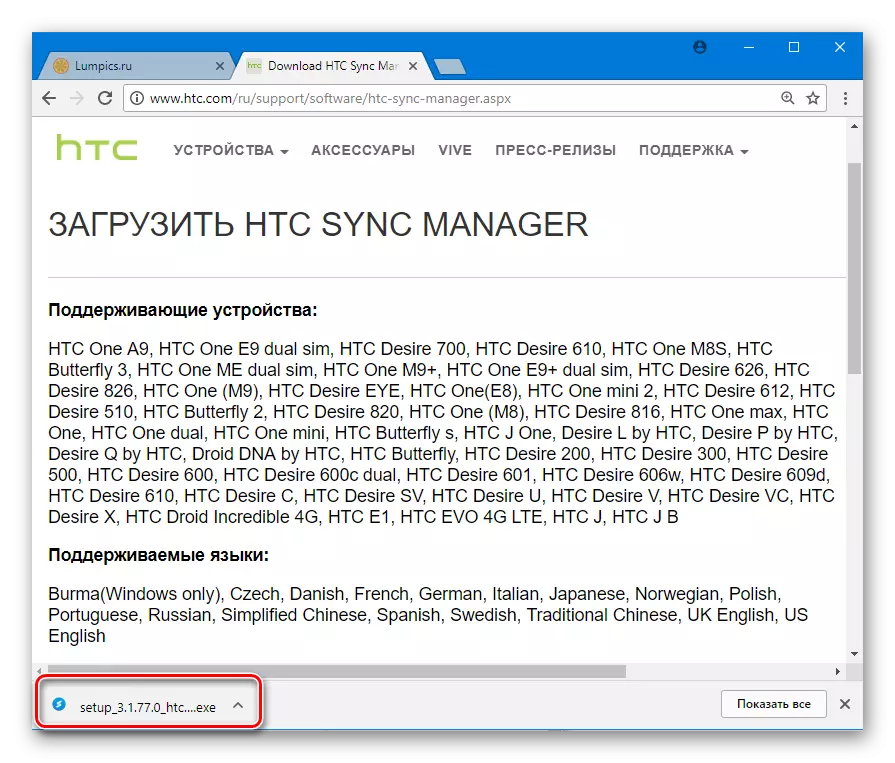
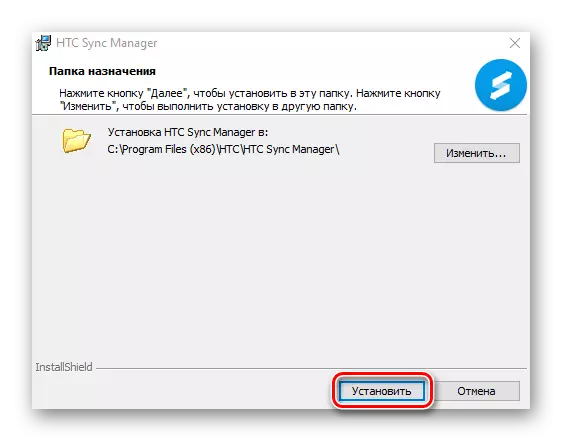
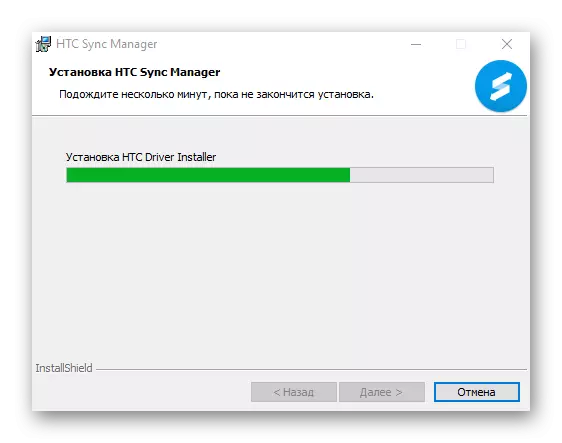
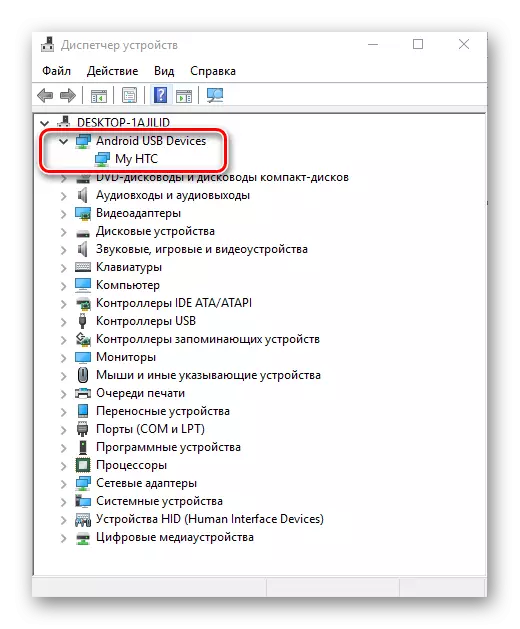
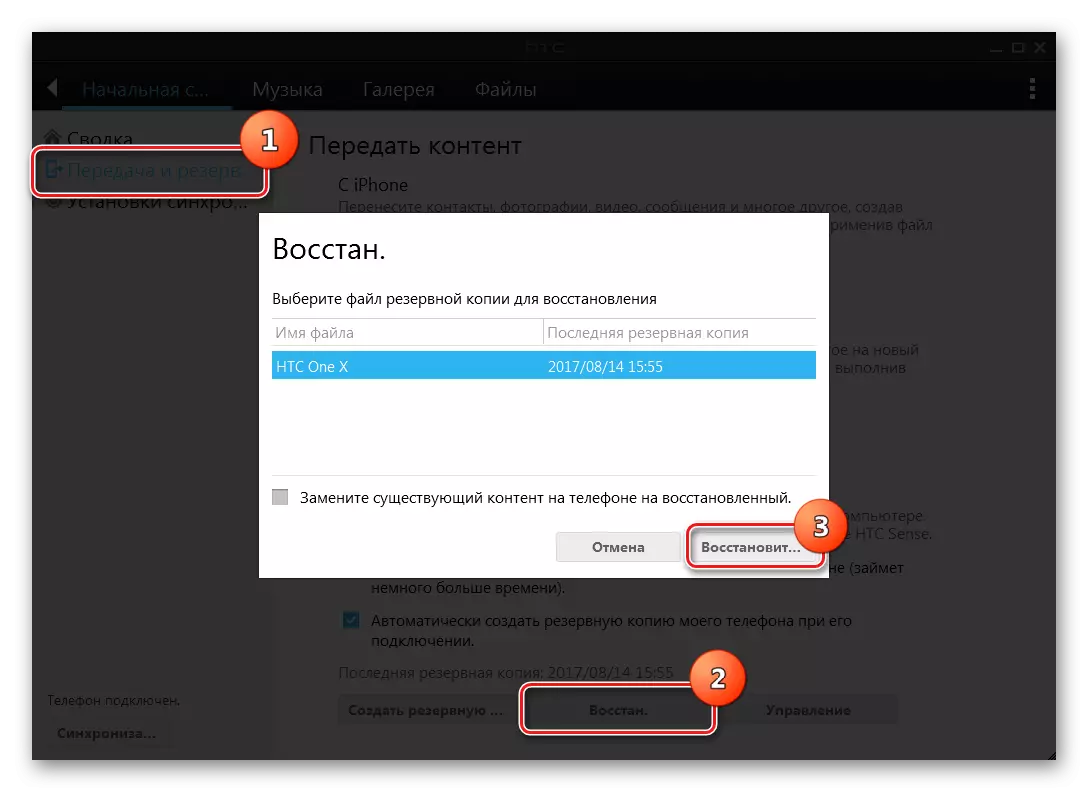
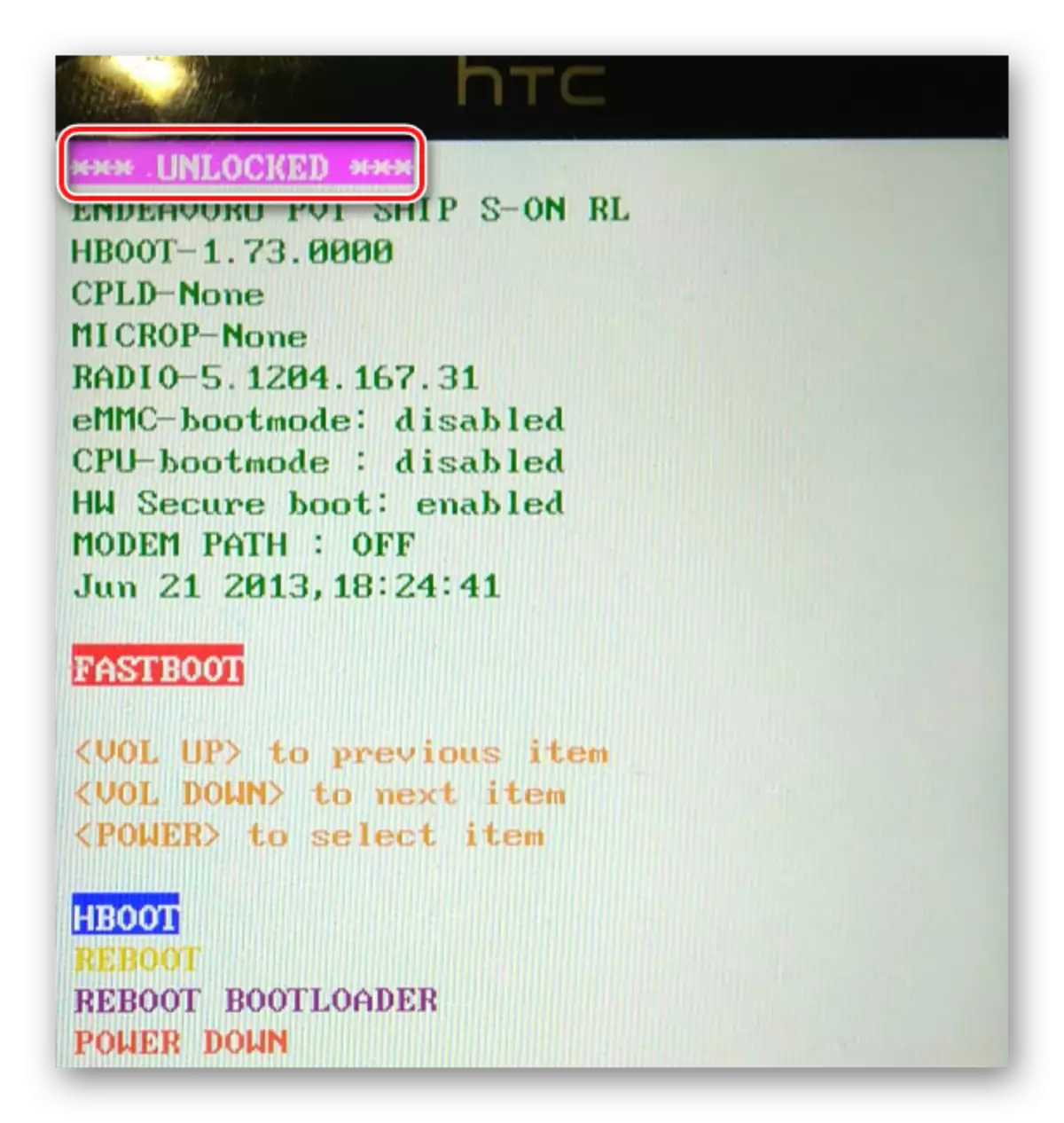
Інсталяція кастомними рекавери
Для будь-яких серйозних маніпуляцій з системним програмним забезпеченням HTC One X потрібно модифікованому середовищі відновлення (кастомними рекавери). Масу можливостей надає для даної моделі ClockworkMod Recovery (CWM). Встановимо одну з портірованних версій цього середовища відновлення в апарат.

- Викачуємо пакет, що містить образ середовища по посиланню нижче, розпаковуємо його і перейменовуємо файл з архіву в cwm.img , А потім поміщаємо образ в каталог з Фастбут.
- Завантажуємо One X в режим «бутлоадер» і переходимо до пункту «FASTBOOT». Далі підключаємо апарат до ЮСБ-порту ПК.
- Запускаємо Фастбут і вводимо з клавіатури:
fastboot flash recovery cwm.img
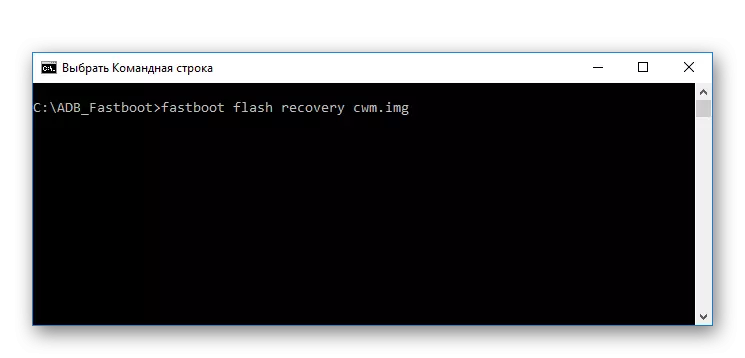
Команду підтверджуємо натисканням «Enter».
- Відключаємо девайс від ПК і перезавантажуємо бутлоадер, вибравши команду «Reboot Bootloader» на екрані девайса.
- Використовуємо команду «Recovery», яка перезавантажить телефон і запустить середу відновлення ClockworkMod.
Завантажити ClockworkMod Recovery (CWM) для HTC One X
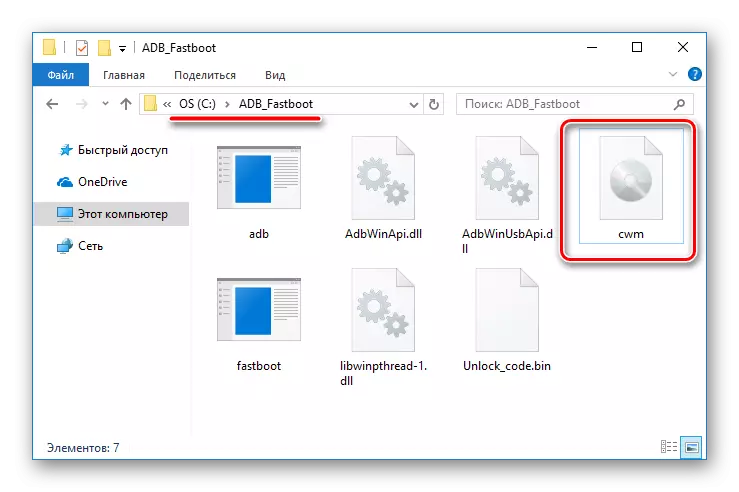
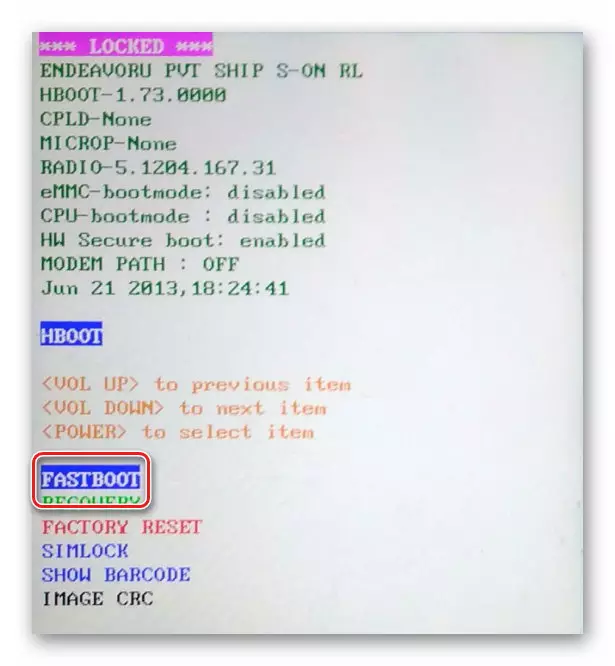
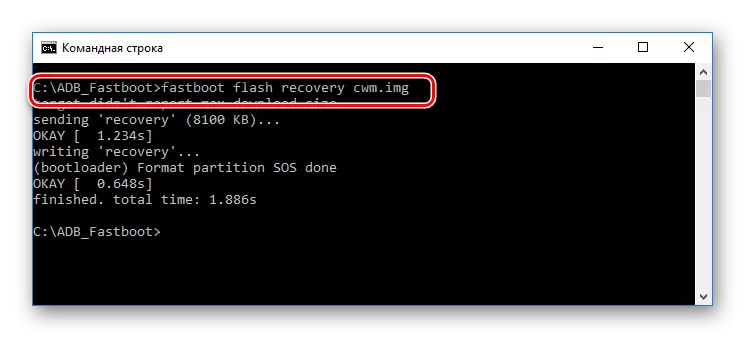
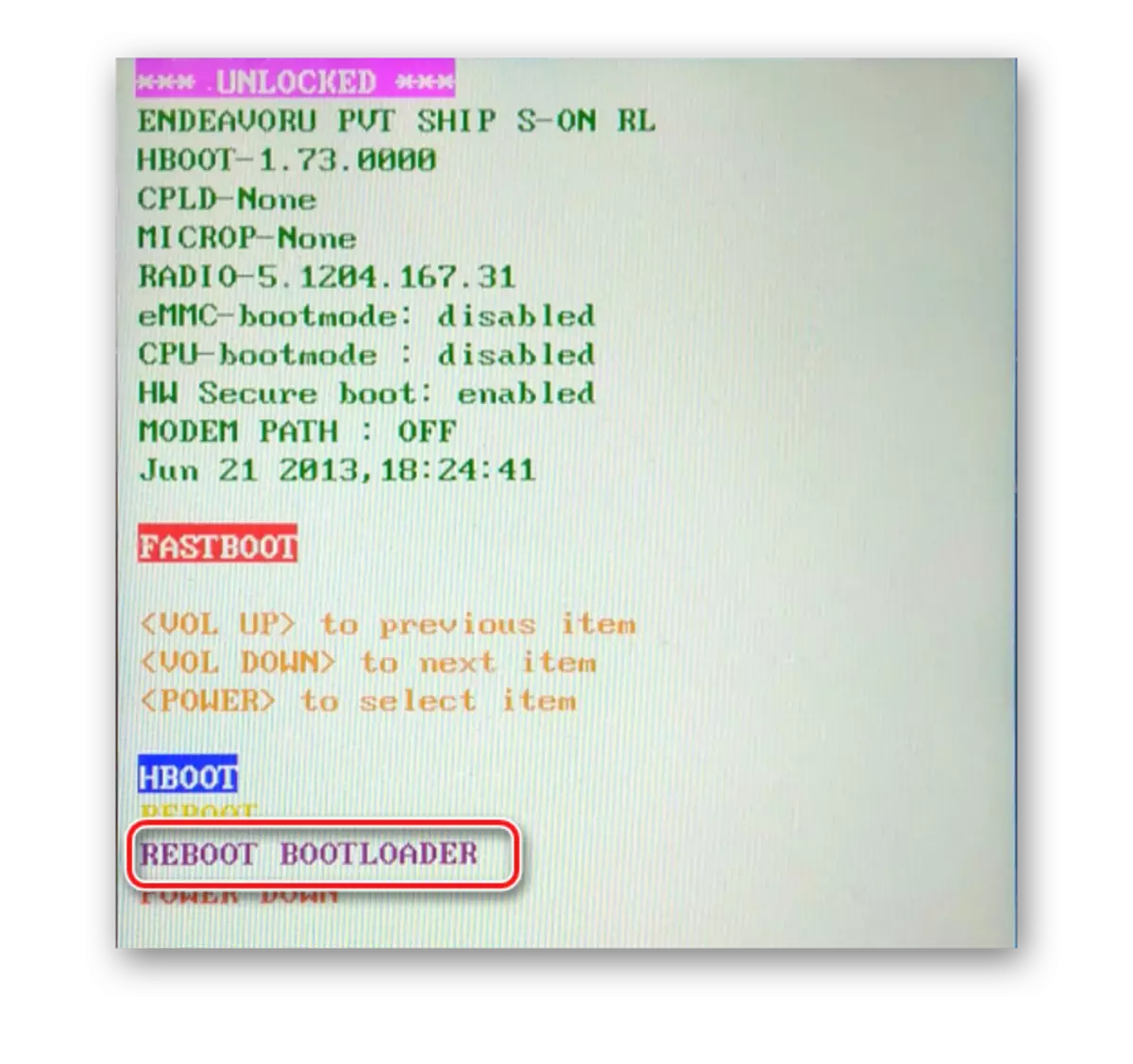
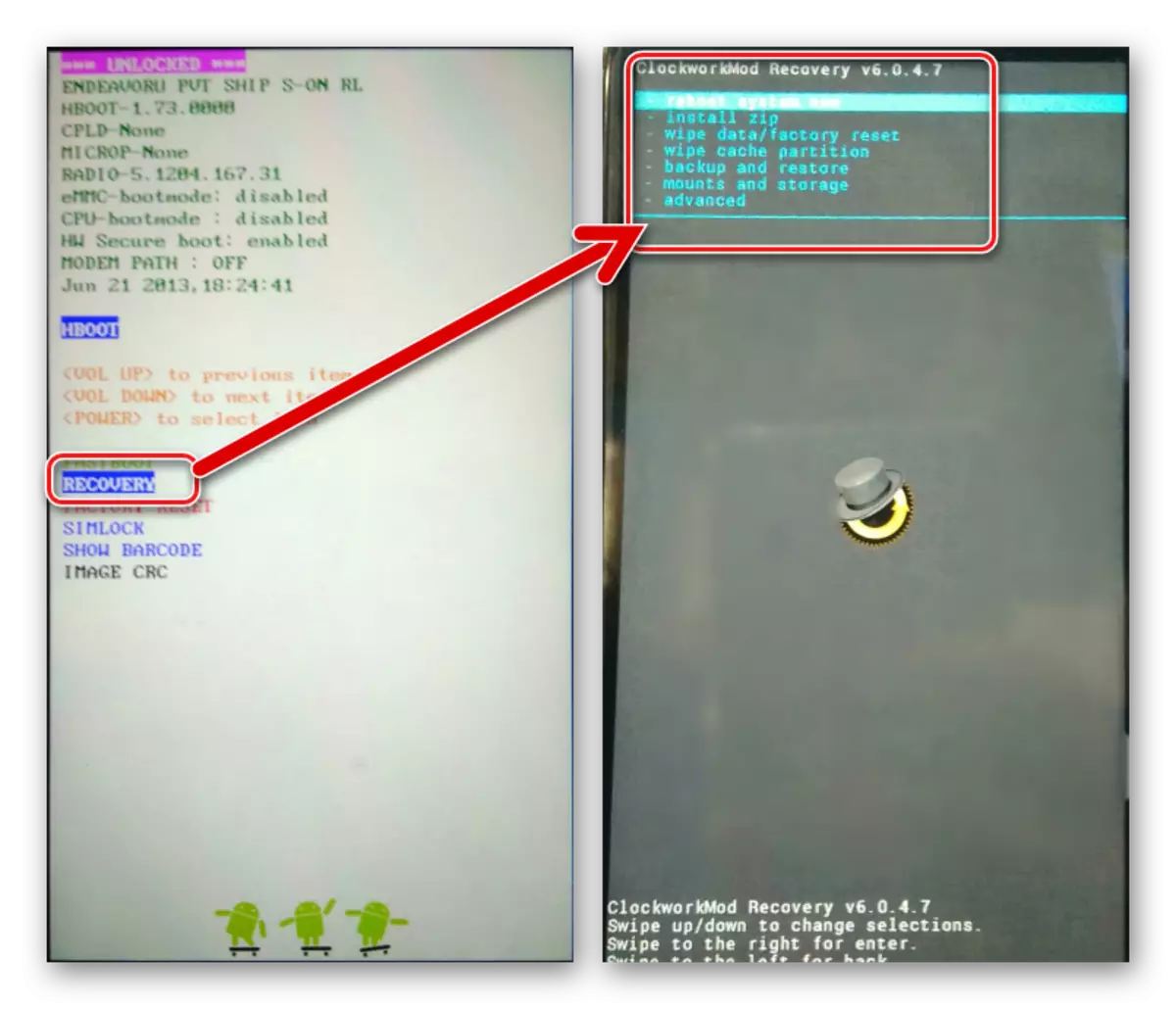
прошивка
Щоб привнести в програмну частину розглянутого пристрою певні поліпшення, підвищити версію Андроїд до більш-менш актуальною, а також урізноманітнити функціонал, слід вдатися до використання неофіційних прошивок.Для інсталяції кастомов і портів знадобиться модифікована среда, встановити яку можна по інструкції вище в статті, але для початку можна просто актуалізувати версію офіційного ПО.
Спосіб 1: Андроїд-додаток «Оновлення ПЗ»
Єдиний метод роботи з системним програмним забезпеченням смартфона, дозволений виробником офіційно - це використання вбудованого в офіційну прошивку кошти «Оновлення ПЗ». Протягом життєвого циклу девайса, тобто, поки випускалися оновлення системи від виробника, дана можливість регулярно нагадувала про себе наполегливими повідомленнями на екрані девайса.
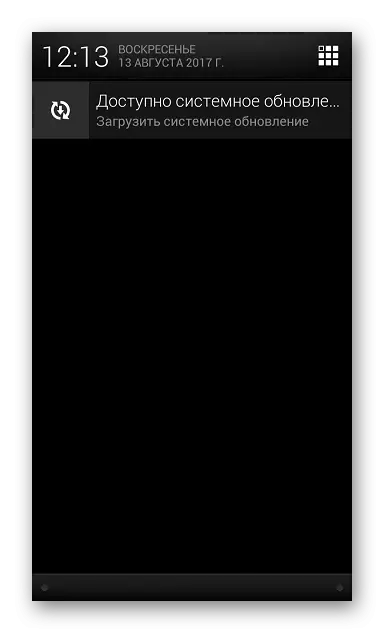
На сьогоднішній день, щоб оновити офіційну версію ОС або переконається в актуальності останньої, необхідно виконати наступне.
- Заходимо в розділ налаштувань HTC One X, перегортаємо перелік функцій вниз і натискаємо «Про телефоні», а потім вибираємо верхню строчку - «Оновлення ПЗ».
- Після входу автоматично почнеться перевірка наявності оновлень на серверах HTC. У разі присутності більш актуальної версії, ніж встановлена в девайсе, буде виведено відповідне повідомлення. Якщо ж програмне забезпечення вже оновлено, отримуємо екран (2) і можемо переходити до одного з наступних способів установки ОС в апарат.
- Натискаємо кнопку «Завантажити», чекаємо скачування поновлення і його установки, після чого смартфон буде перезавантажений, а версія системи оновлена до актуальної.
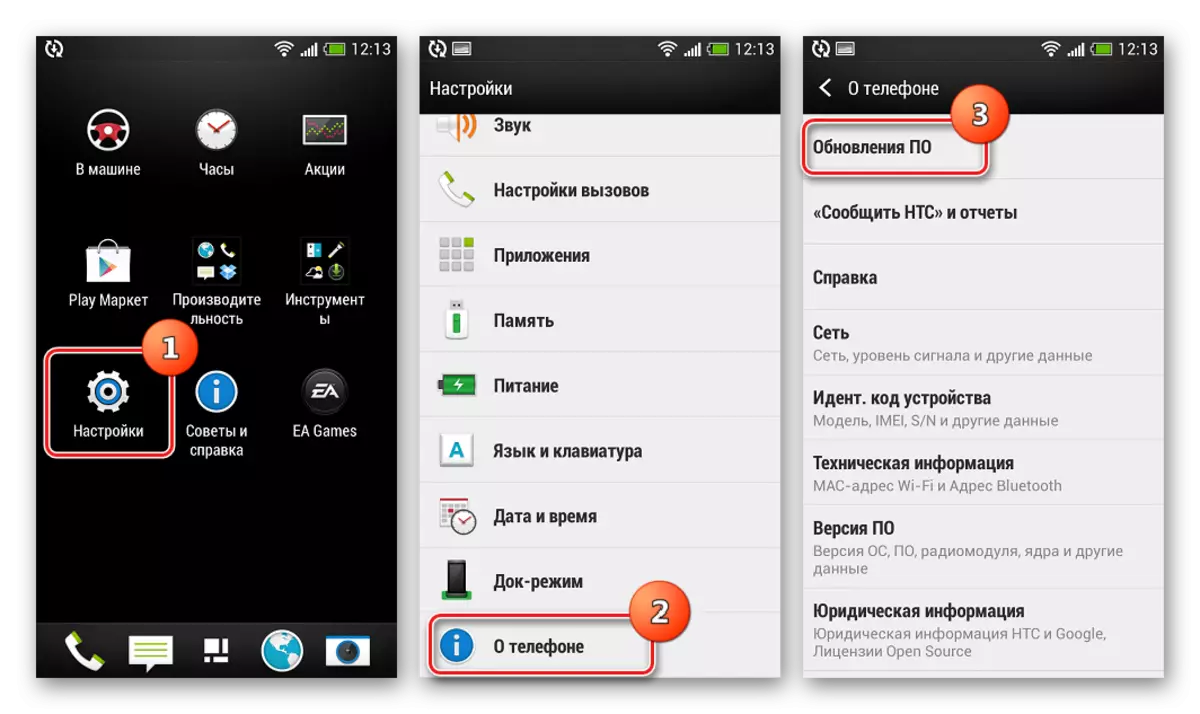
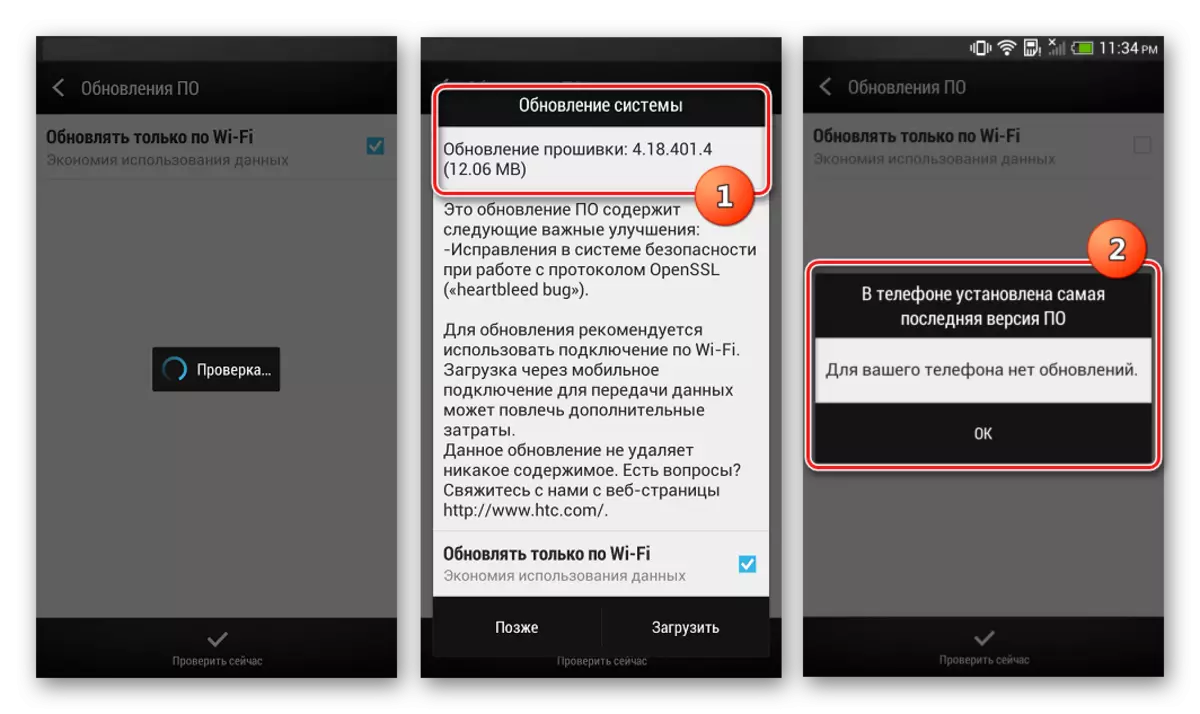
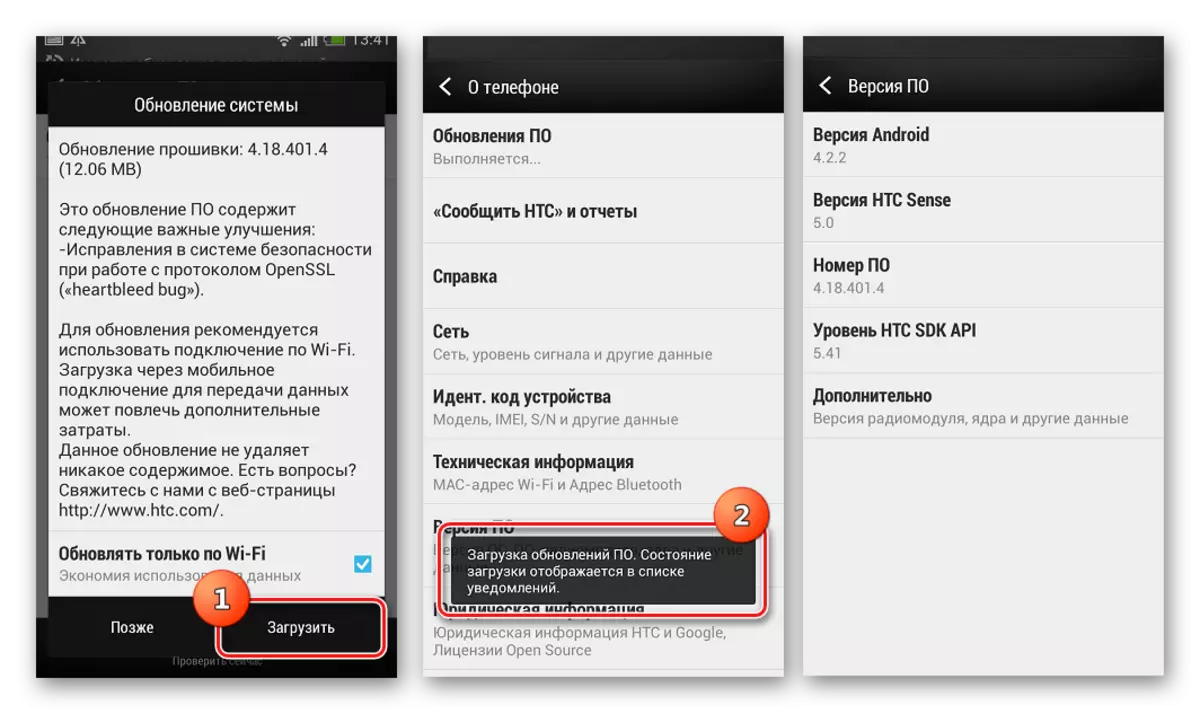
Спосіб 2: Android 4.4.4 (MIUI)
Програмне забезпечення від сторонніх розробників здатне вдихнути нове життя в девайс. Вибір модифікованого рішення лежить цілком на користувача, доступний набір різних пакетів для установки досить широкий. Як приклад нижче використана портована на HTC One X прошивка MIUI 7, в основі якої лежить Андроїд 4.4.4.
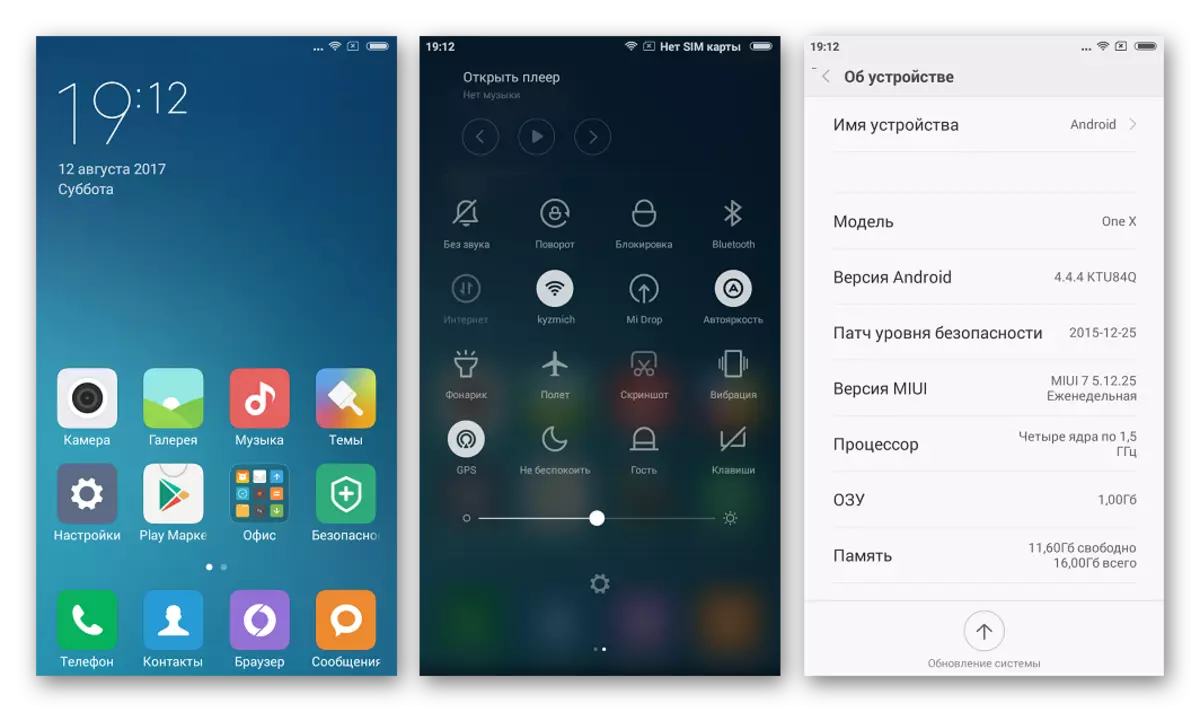
Спосіб 3: Android 5.1 (CyanogenMod)
У світі Андроїд-девайсів існує не так багато смартфонів, які успішно виконують свої функції більш 5-ти років і при цьому користуються популярністю у розробників-ентузіастів, які успішно продовжують створювати і перенести прошивки, в основі яких лежить Андроїд нових версій.
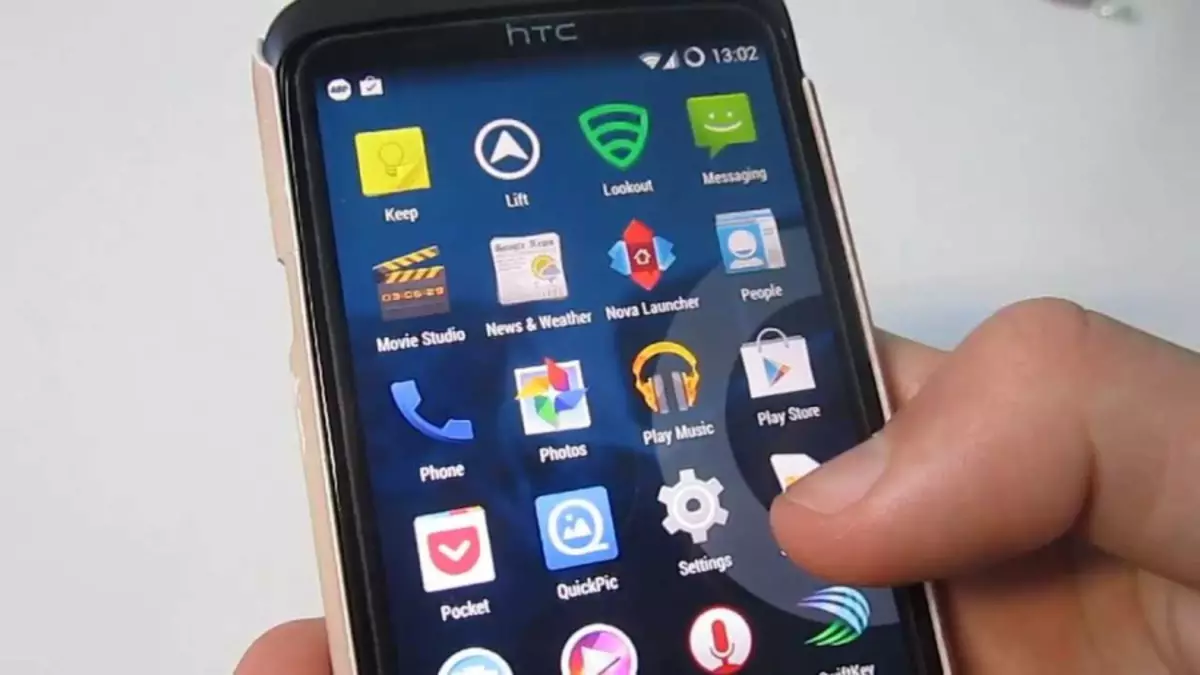
Ймовірно, власники HTC One X будуть приємно здивовані, що повністю працездатний Android 5.1 може бути інстальований в девайс, але виконавши наведені нижче, отримуємо саме такий результат.
Крок 1: Установка TWRP і нова розмітка
Крім іншого, Android 5.1 несе в собі необхідність переразметкой пам'яті девайса, тобто, зміни розміру розділів для досягнення кращих результатів в плані стабільності та можливості виконання функцій, доданих розробниками в нову версію системи. Здійснити переразметкой і встановити кастом на основі Андроїд 5, можна лише використовуючи спеціальну версію TeamWin Recovery (TWRP).

- Викачуємо образ TWRP по посиланню нижче і поміщаємо завантажене в папку з Fastboot, попередньо перейменувавши файл в twrp.img.
- Виконуємо кроки способу установки кастомними рекавери, викладеного на початку статті, з тією лише різницею, що шиємо НЕ cwm.img, a twrp.img.
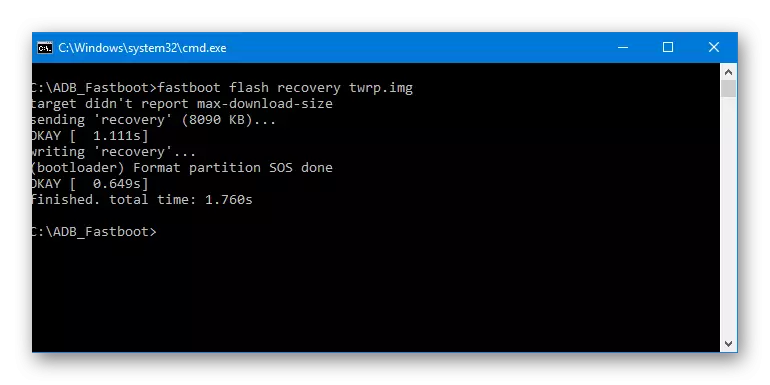
Після прошивки образу через Фастбут, що не перезавантажуючись, ОБОВ'ЯЗКОВО відключаємо телефон від ПК і входимо в TWRP!
- Йдемо шляхом: «Wipe» - «Format Data» і пишемо "yes" в полі, що з'явилося, а потім натискаємо кнопку «Go».
- Дочекавшись появи напису «Successful», натискаємо «Back» двічі і вибираємо пункт «Advanced Wipe». Якщо відкрити вікно з найменуваннями розділів, встановлюємо галочки на всіх пунктах.
- Перетягуємо перемикач «Swipe to Wipe» вправо і спостерігаємо за процесом очищення пам'яті, по завершенні якого відобразиться напис «Successful».
- Повертаємося на головний екран середовища і перезавантажуємо TWRP. Пункт «Reboot», потім «Recovery» і зрушуємо перемикач «Swipe to Reboot» вправо.
- Чекаємо перезавантаження модифікованого рекавери і підключаємо HTC One X до USB-порту ПК.
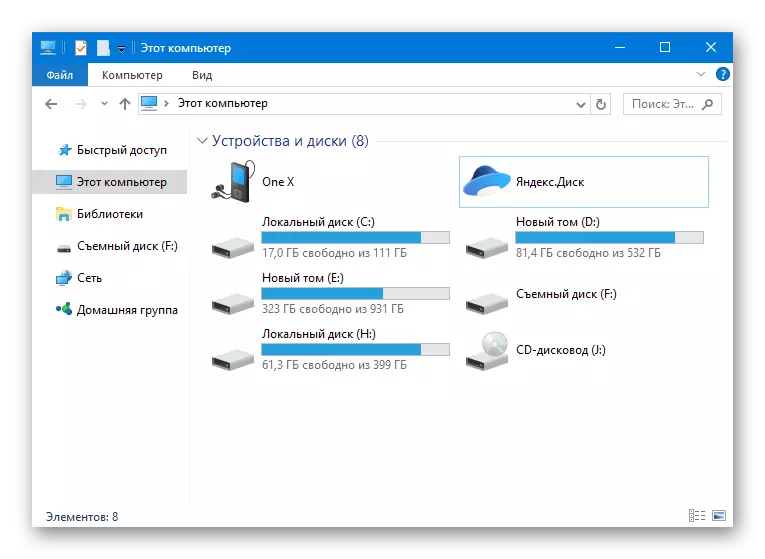
Коли все вищеперелічене зроблено вірно, в Провіднику відобразиться два розділи пам'яті, які містить апарат: «Внутрішня пам'ять» і розділ «Extra Data» ємністю 2.1Гб.
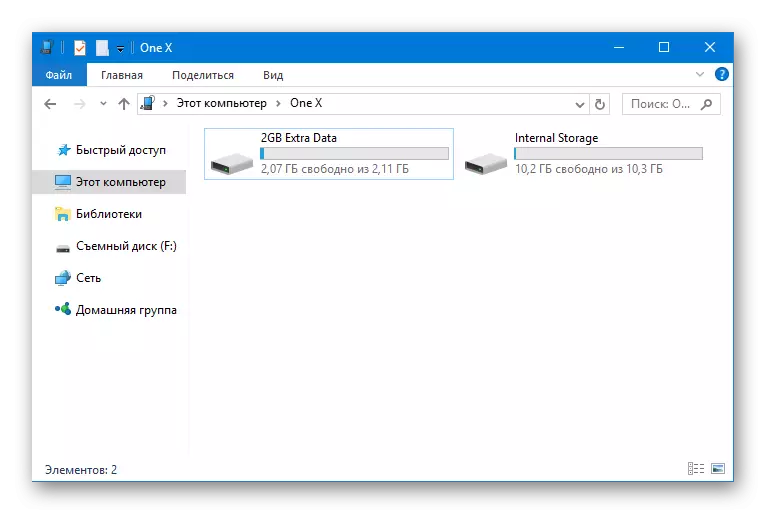
Чи не відключаючи пристрій від ПК, приступаємо до виконання наступного кроку.
Завантажити образ TeamWin Recovery (TWRP) для HTC One X
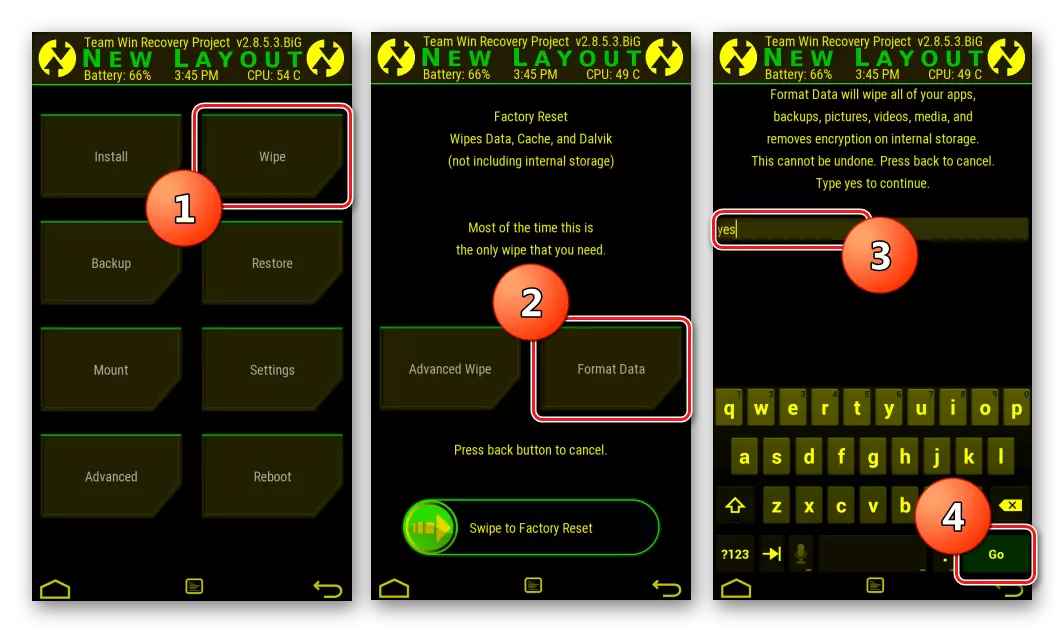
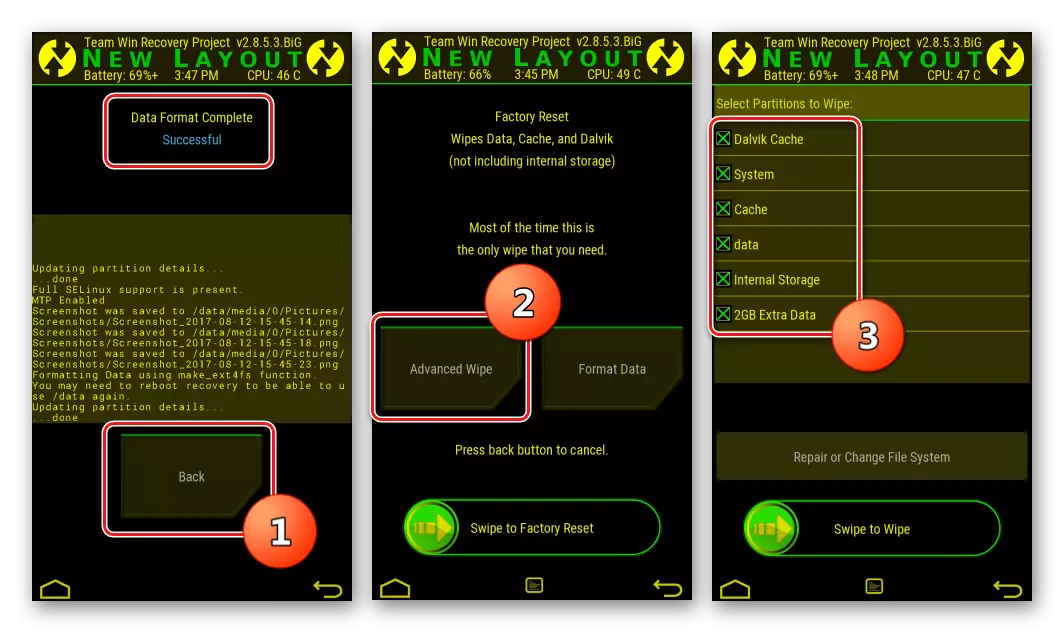
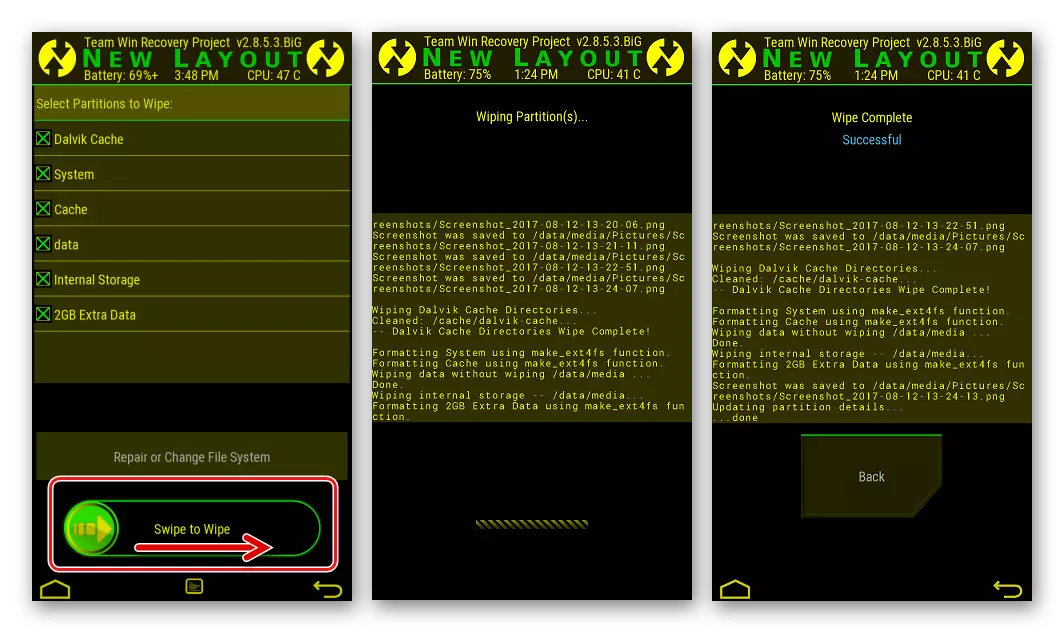
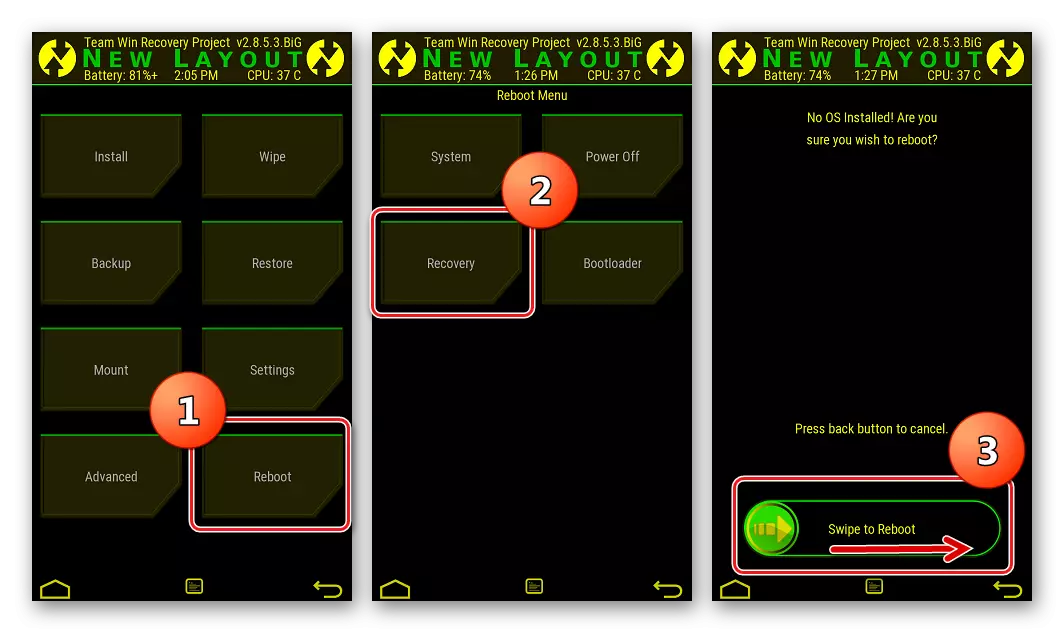
Крок 2: Інсталяція кастома
Отже, на телефоні вже встановлена нова розмітка, можна переходити до установки кастомной прошивки з Android 5.1 в якості основи. Встановимо CyanogenMod 12.1 - неофіційний порт прошивки від команди, яка не потребує представлення.

- Викачуємо пакет CyanogenMod 12 для інсталяції в розглянутий девайс за посиланням:
- Якщо планується використання сервісів Google, знадобиться пакет для установки компонентів через кастомними рекавери. Скористаємося ресурсом OpenGapps.
Завантажити CyanogenMod 12.1 для HTC One X
Завантажити Gapps для HTC One X
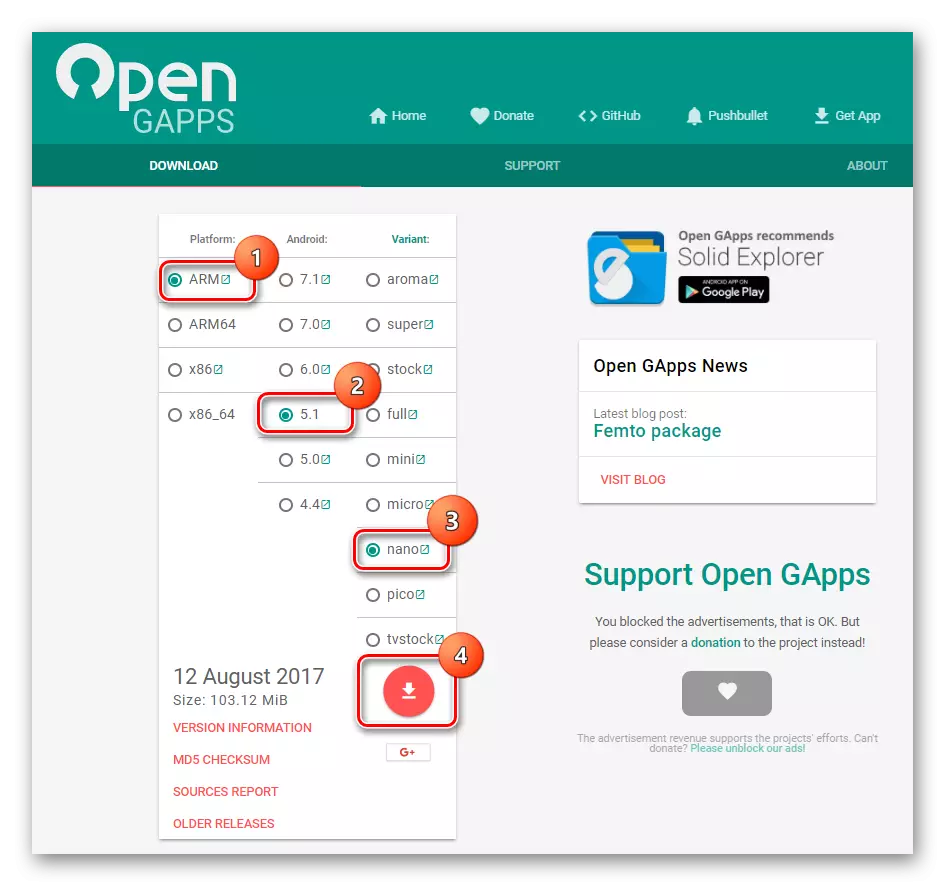
При визначенні параметрів у складі завантаження з Гаппсамі, вибираємо такі:
- «Platform» - «ARM»;
- «Andriod» - «5.1»;
- «Variant» - «nano».
Для початку завантаження натискаємо круглу кнопку з зображенням стрілки, спрямованої вниз.
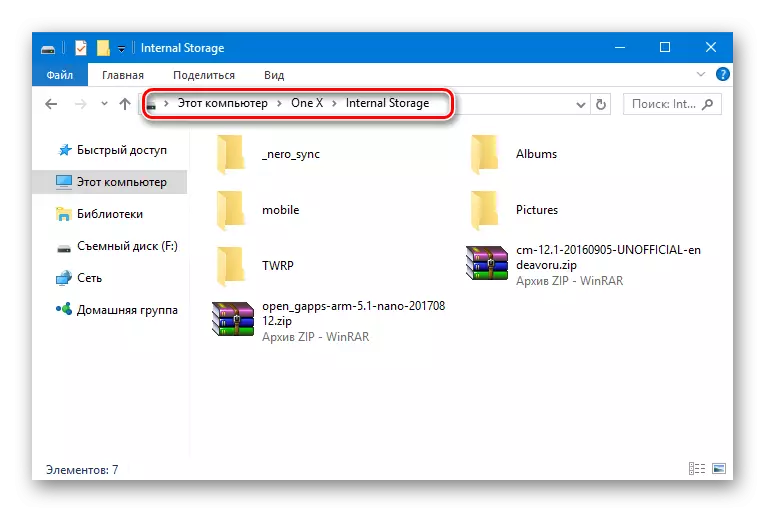
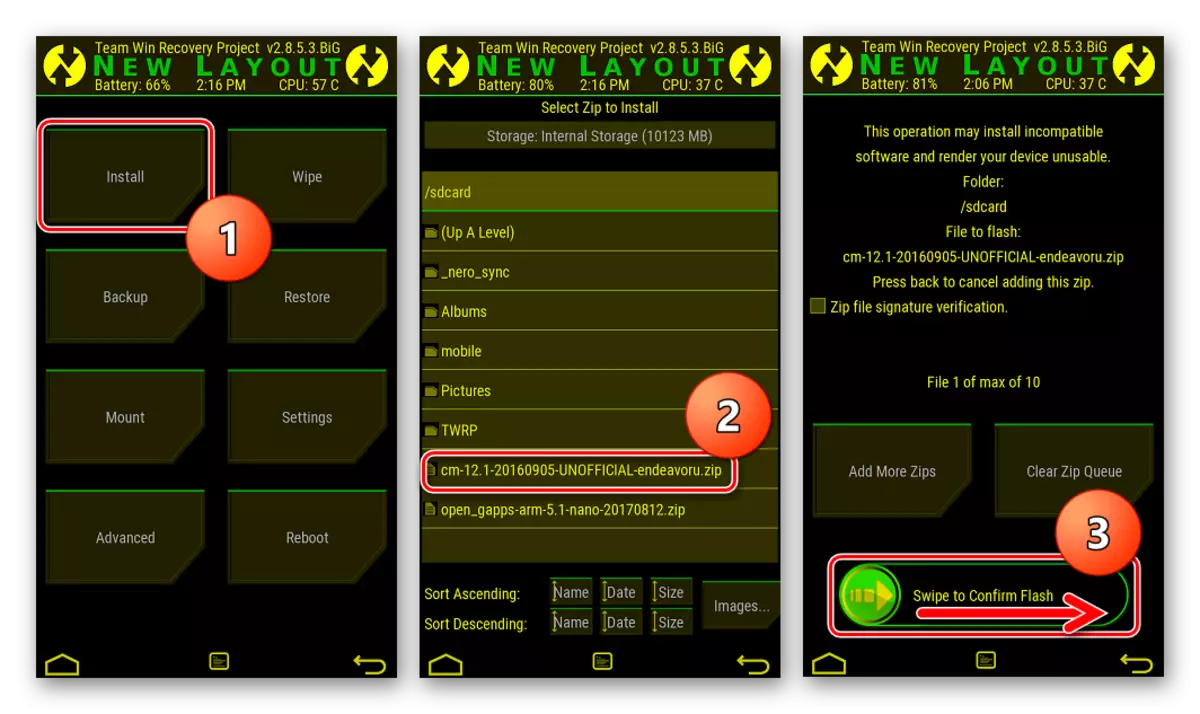
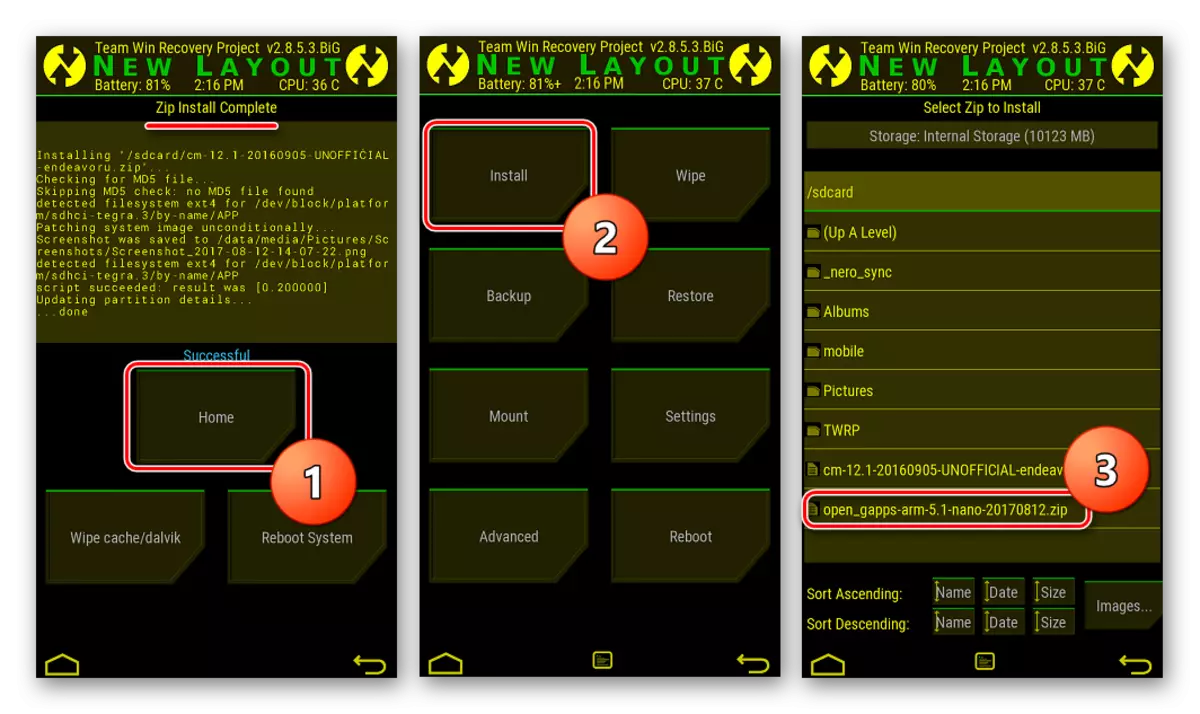
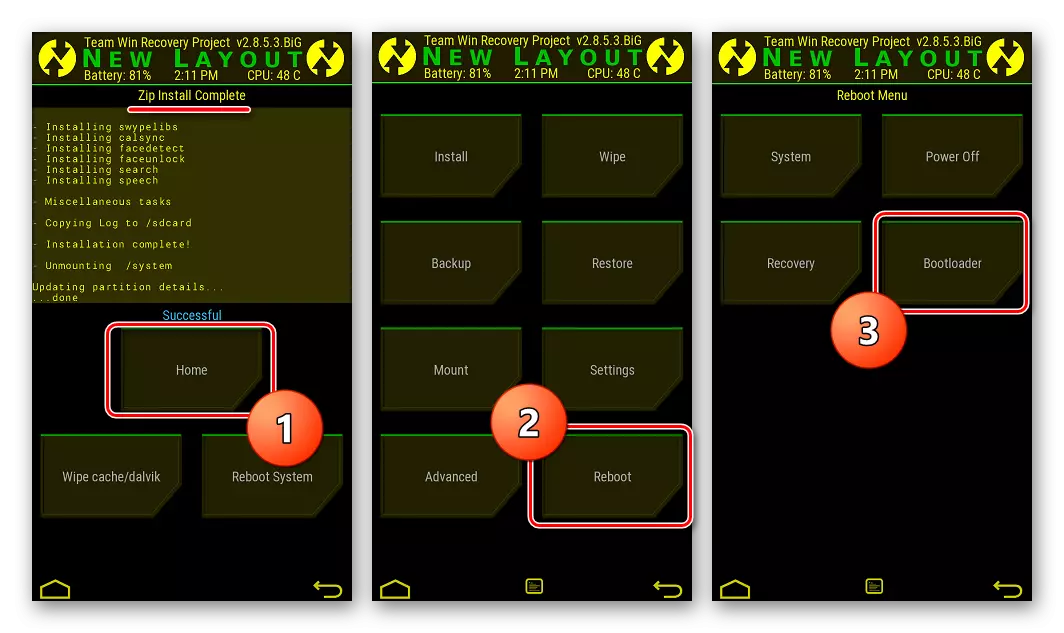
розпаковуємо пакет cm-12.1-20160905-UNOFFICIAL-endeavoru.zip і переміщаємо boot.img з нього в каталог з Фастбут.
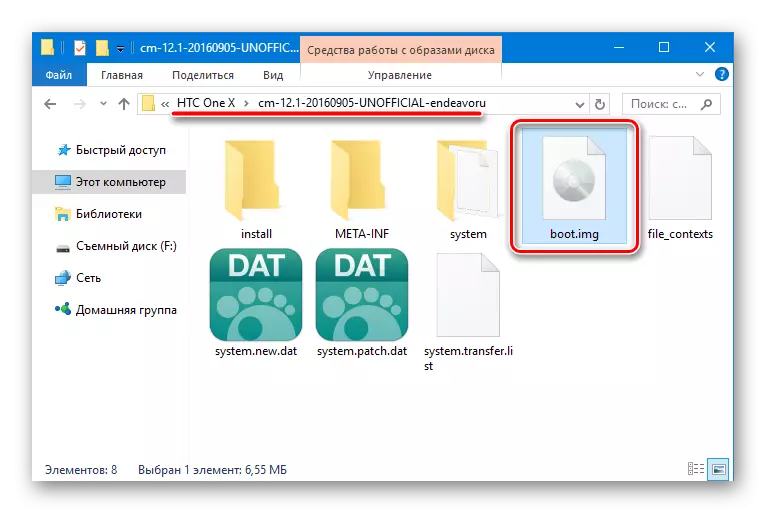
fastboot flash boot boot.img
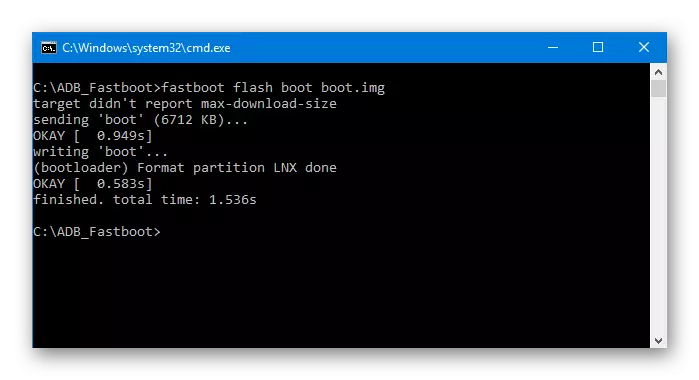
Потім чистимо кеш, пославши команду:
fastboot erase cache
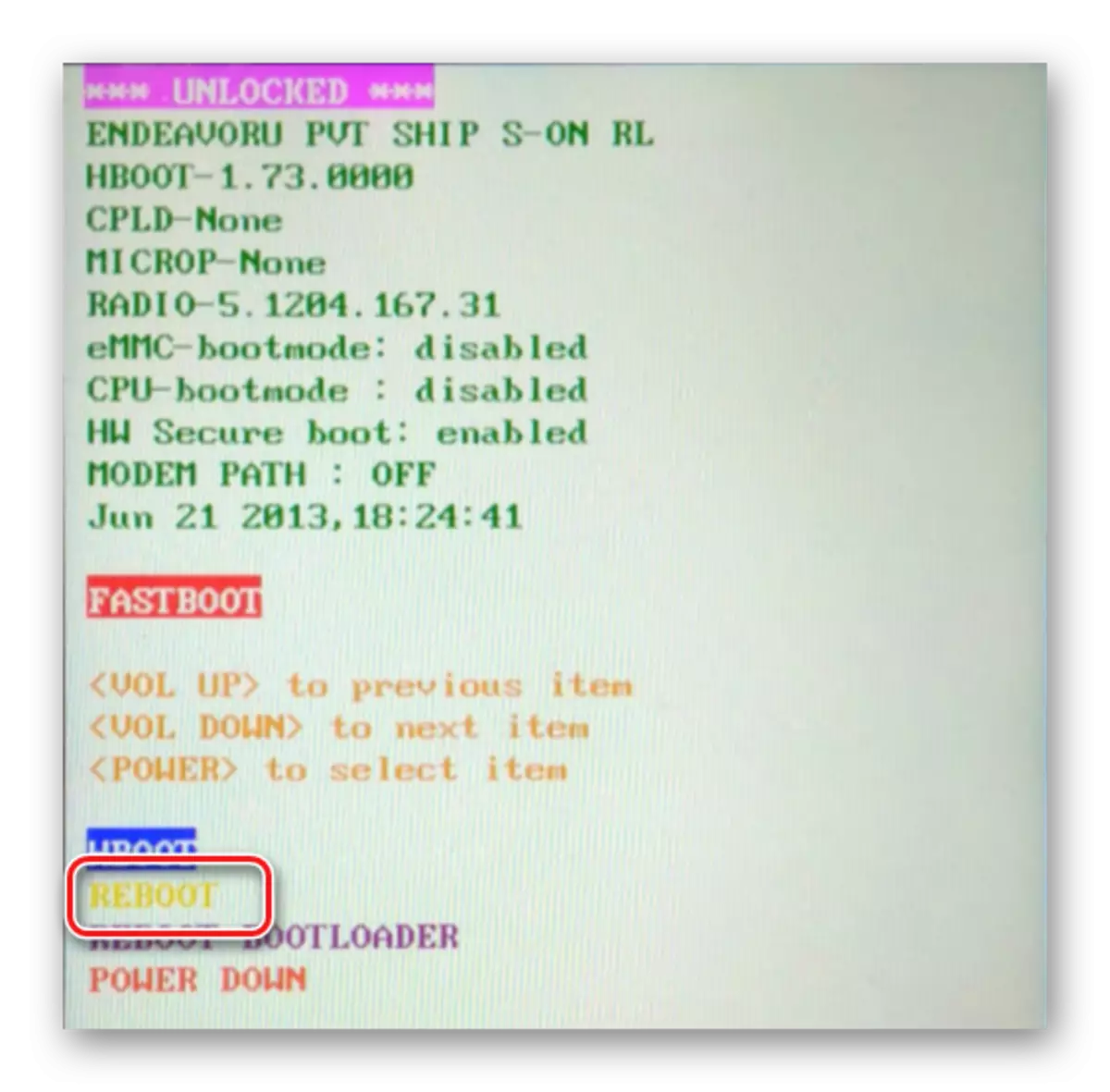
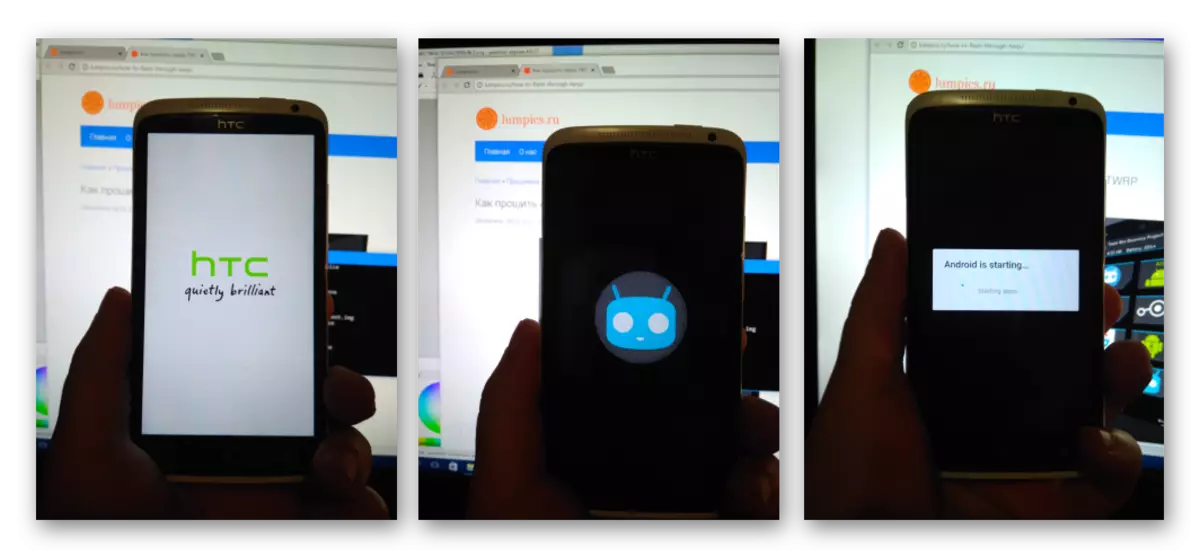
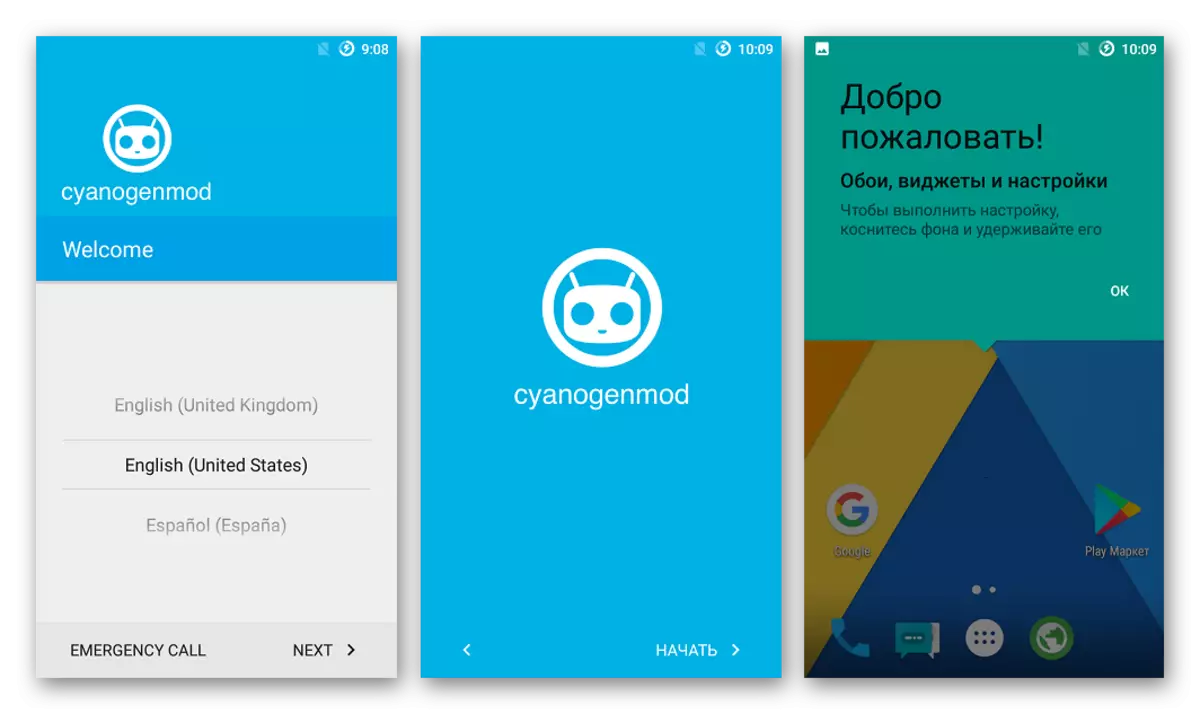
і отримуємо задоволення від роботи нової версії Android, модифікованої для розглянутого смартфона.
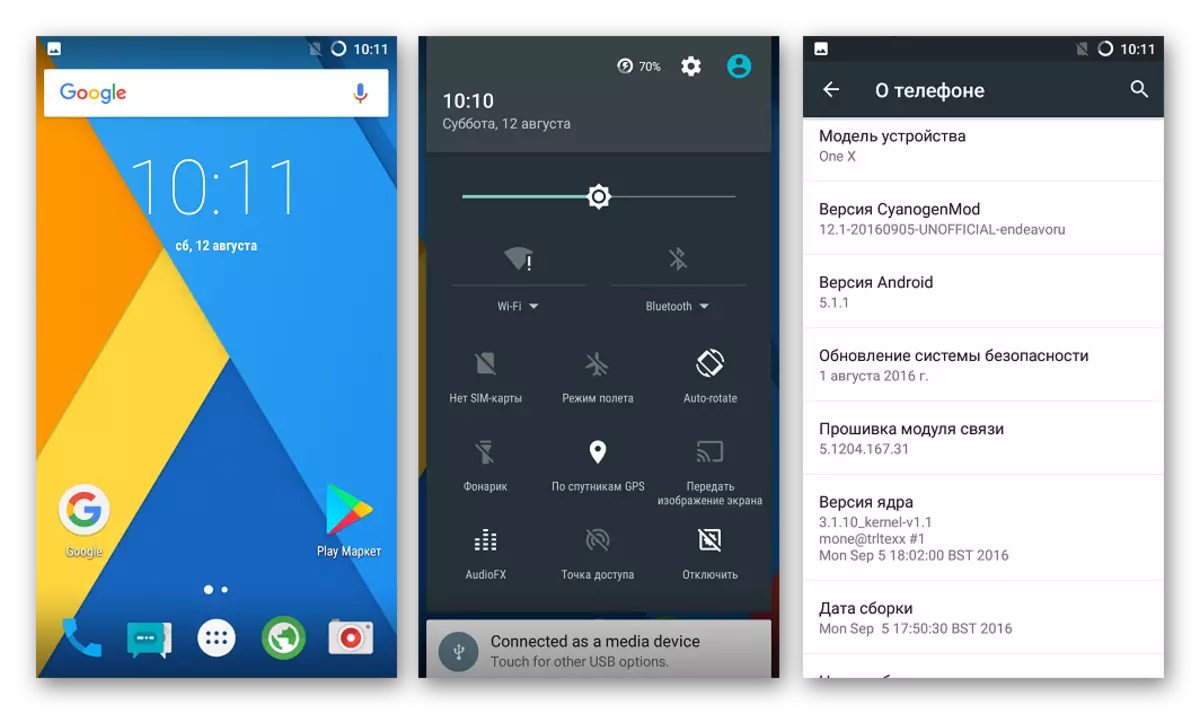
Спосіб 4: Офіційна прошивка
Якщо виникло бажання або необхідність повернутися на офіційну прошивку від HTC після установки кастомов, потрібно знову звернутися до можливостей модифікованого рекавери і Фастбут.

- Завантажуємо версію TWRP для «старої розмітки» і поміщаємо образ в папку з Фастбут.
- Викачуємо пакет з офіційною прошивкою. За посиланням нижче - ОС для європейського регіону версії 4.18.401.3.
- Завантажуємо образ заводський середовища відновлення HTC.
- Розпаковуємо архів з офіційною прошивкою і копіюємо boot.img з отриманого каталогу в папку з Fastboot.
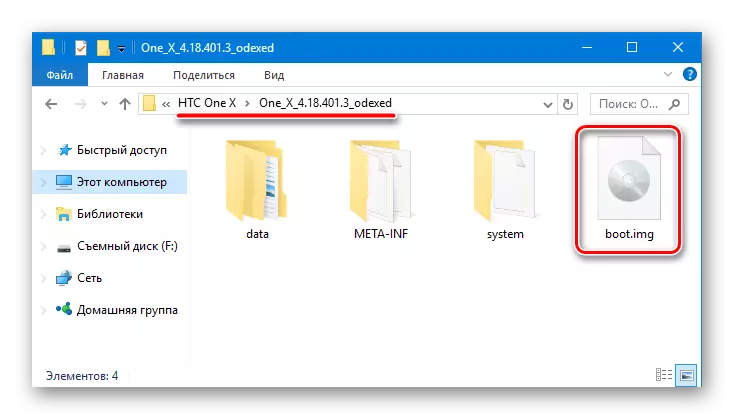
Туди ж поміщаємо файл recovery_4.18.401.3.img.img , Що містить стічне рекавери.
- Прошиваємо boot.img з офіційною прошивки через Фастбут.
fastboot flash boot boot.img
- Далі встановлюємо TWRP для старої розмітки.
fastboot flash recovery twrp2810.img
- Відключаємо апарат від ПК і перезавантажуємося в модифіковану середу відновлення. Потім йдемо таким шляхом. «Wipe» - «Advanced Wipe» - відзначаємо розділ «sdcard» - «Repair or Change File System». Підтверджуємо початок процесу зміни файлової системи кнопкою «Change File System».
- Далі натискаємо кнопку «FAT» і зрушуємо перемикач «Swipe to Change», а потім чекаємо закінчення форматування і повертаємося на головний екран TWRP за допомогою кнопки «Home».
- Вибираємо пункт «Mount», а на наступному екрані - «Enable MTP».
- Монтування, вироблене на попередньому кроці, дозволить смартфону визначитися в системі в якості знімного накопичувача. Підключаємо One X до USB-порту і копіюємо zip-пакет з офіційною прошивкою у внутрішню пам'ять апарату.
- Після копіювання пакета, натискаємо «Disable MTP» і повертаємося на головний екран рекавери.
- Робимо очистку всіх розділів за винятком «sdcard», пройшовши по пунктам: «Wipe» - «Advanced Wipe» - вибір розділів - «Swipe to Wipe».
- Все готово для установки офіційної прошивки. Вибираємо «Install», вказуємо шлях до пакету і починаємо інсталяцію, зсунувши перемикач «Swipe to Confirm Flash».
- Кнопка «Reboot System», яка з'явиться після завершення прошивки, перезавантажить смартфон в офіційну версію ОС, потрібно лише дочекатися ініціалізації останньої.
- При бажанні можна відновити заводське рекавери стандартної командою Фастбут:
fastboot flash recovery recovery_4.18.401.3.img
А також заблокувати завантажувач:
fastboot oem lock
- Таким чином отримуємо повністю переустановленную офіційну версію програмного забезпечення від HTC.
Завантажити TWRP для установки офіційної прошивки HTC One X
Завантажити офіційну прошивку HTC One X (S720e)
Завантажити заводське рекавери для HTC One X (S720e)
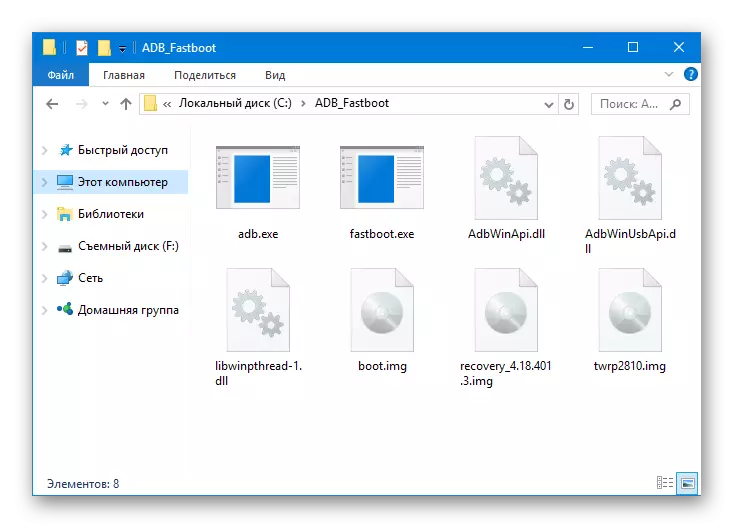
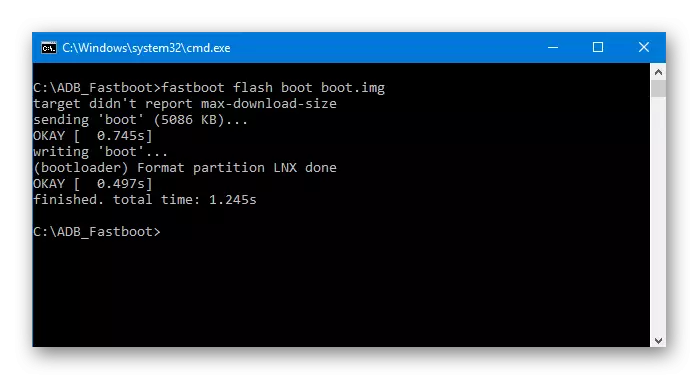
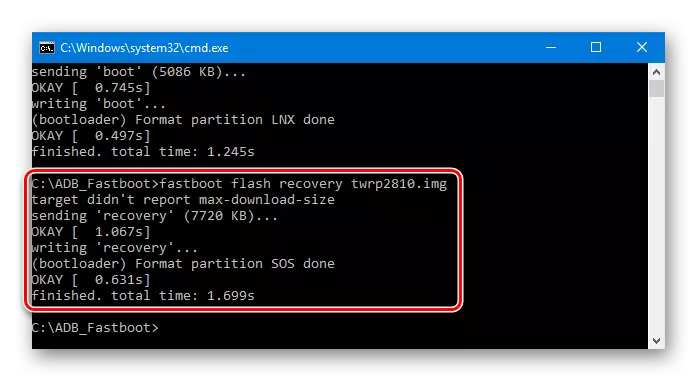
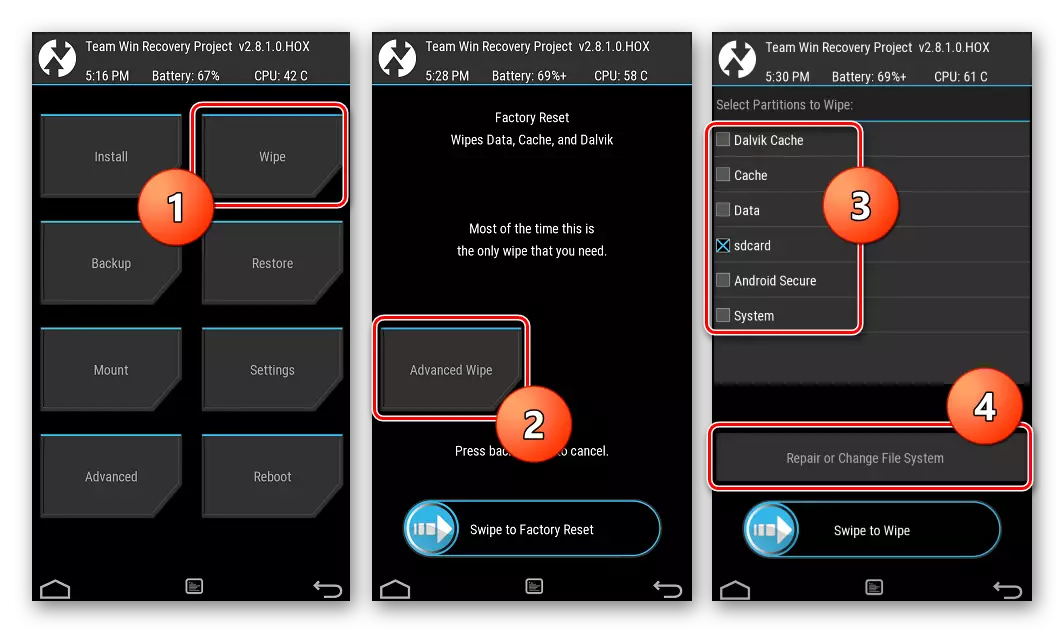
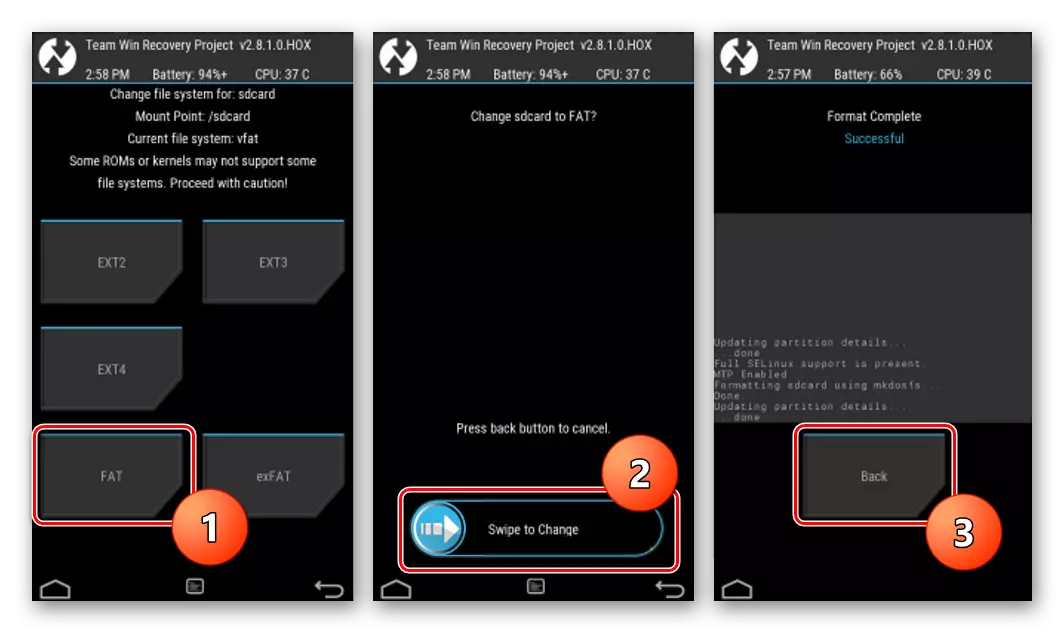
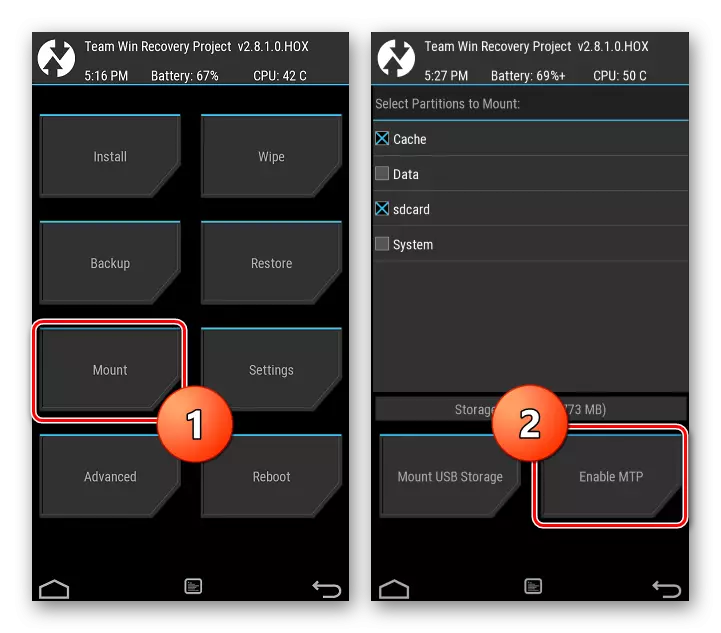
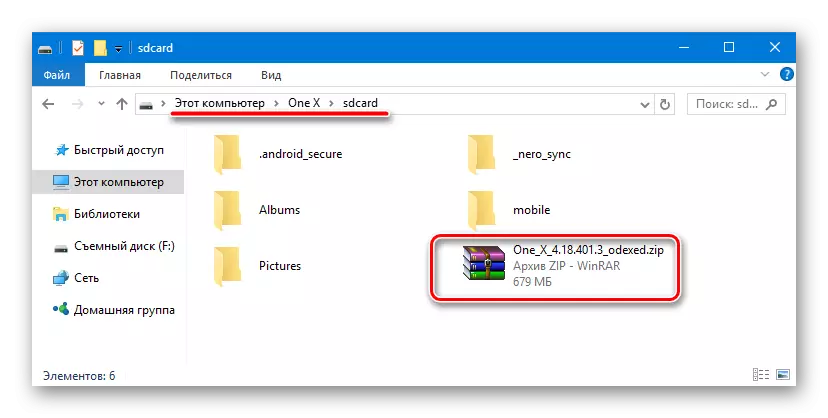
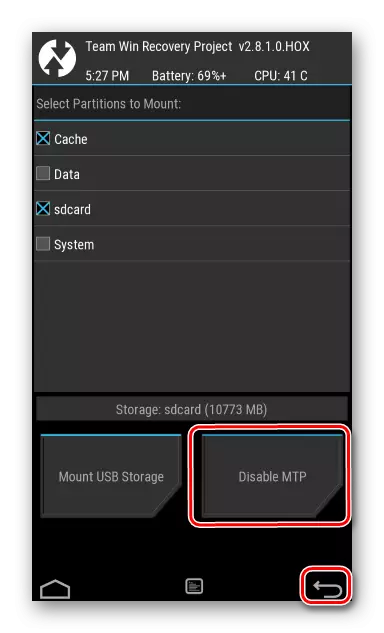
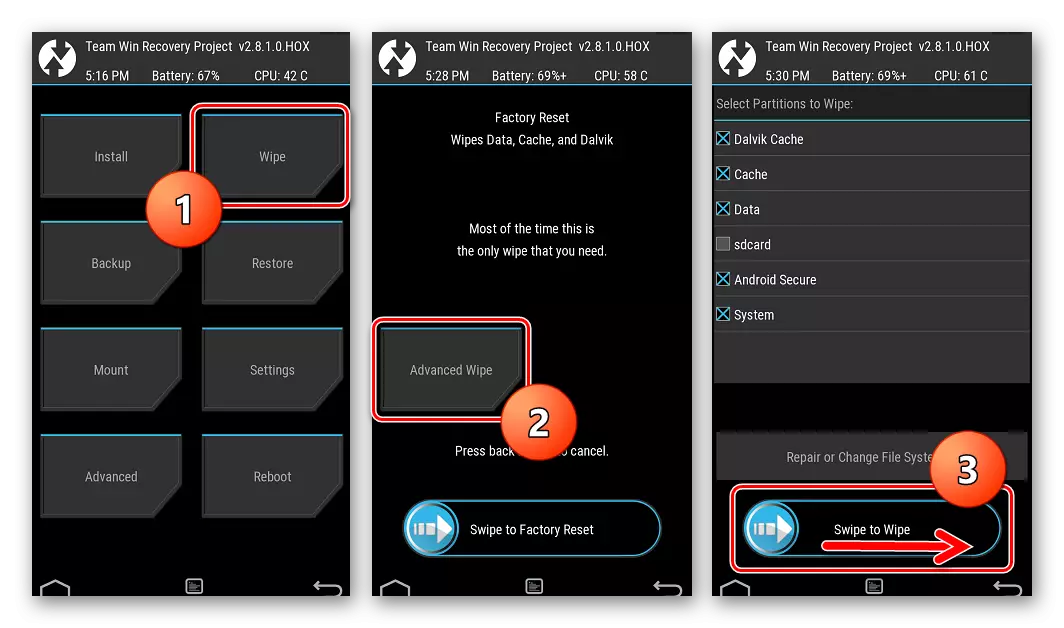
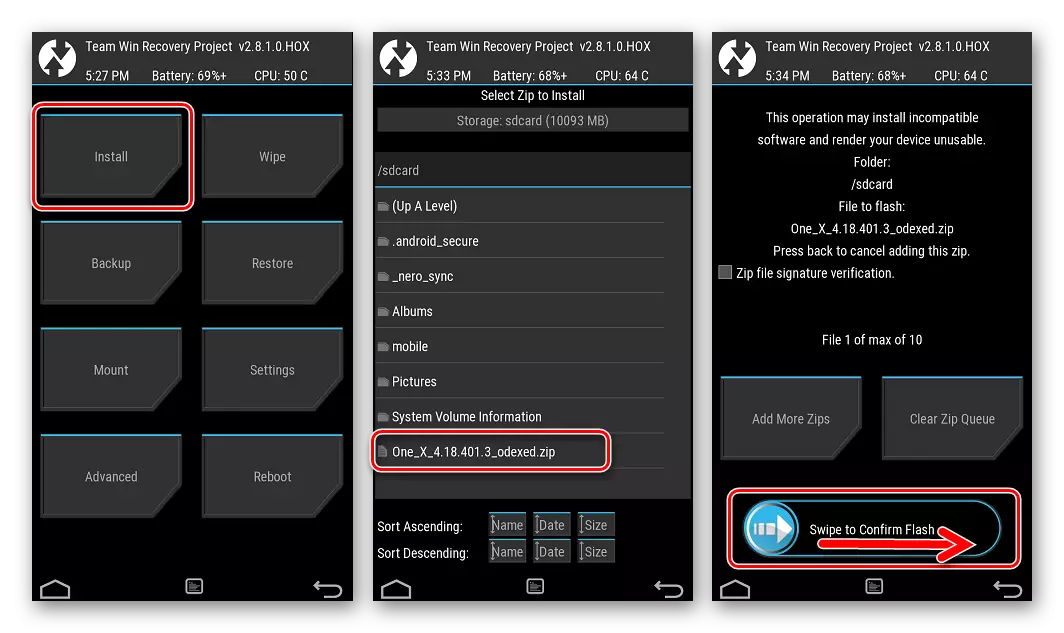
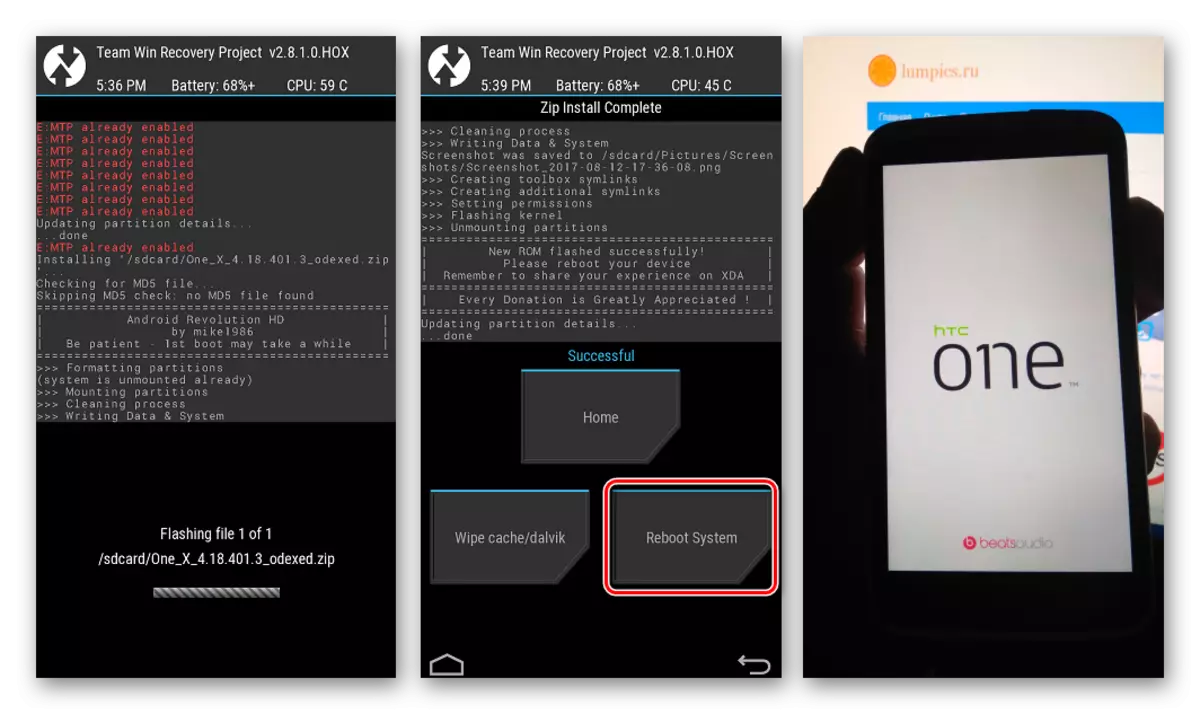
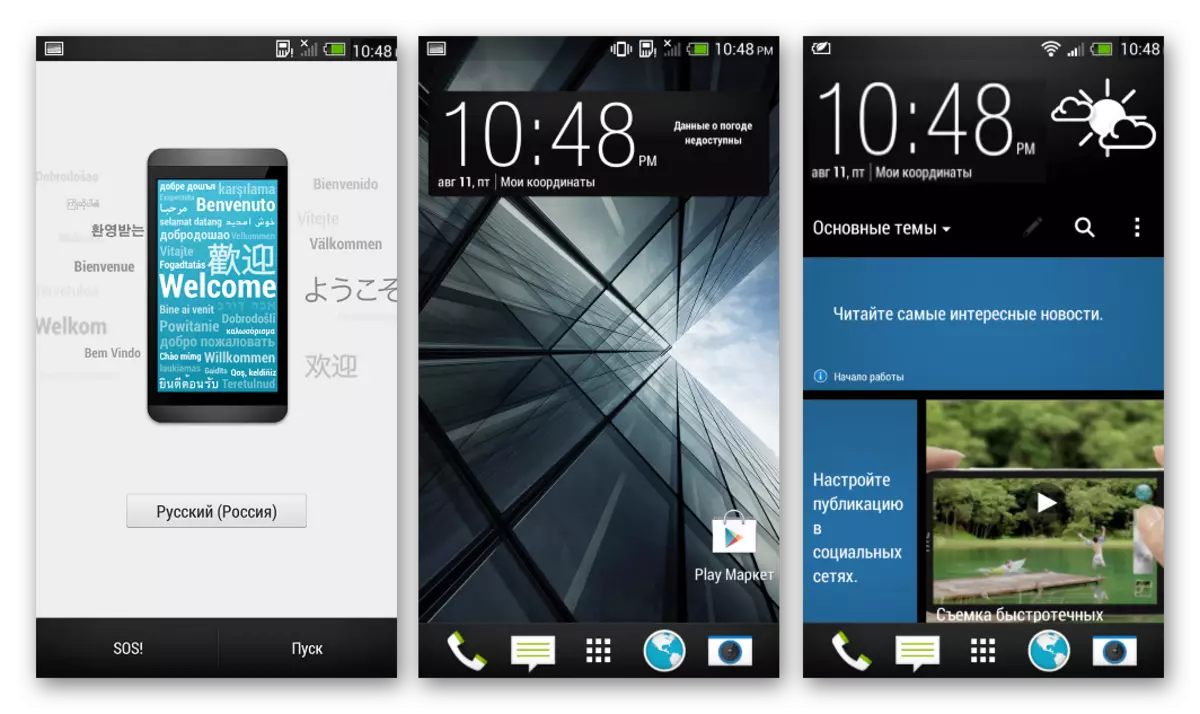
На закінчення хочеться ще раз наголосити на важливості скрупульозного дотримання інструкцій при проведенні установки системного програмного забезпечення в HTC One X. Проводьте прошивку уважно, оцінюючи кожен крок перед його здійсненням, і досягнення потрібного результату гарантовано!
